Sebagai pengguna Linux, terkadang kita perlu mengubah alamat MAC adapter jaringan kita. Proses ini juga disebut spoofing atau memalsukan alamat MAC. Artikel ini menjelaskan cara mengubah alamat MAC melalui sistem Ubuntu 18.04 LTS.
Apa itu Alamat MAC
MAC, singkatan dari Media Access Control, adalah ID enam byte yang tertanam secara permanen di firmware adaptor jaringan. Alamat ini dapat dibaca oleh sistem operasi dan jaringan tempat adaptor dipasang. Semua node jaringan seperti workstation dan printer dll diidentifikasi oleh alamat MAC melalui jaringan. Alamat ini tidak identik, bahkan untuk dua model perangkat serupa dari pabrikan yang sama. Semua alamat MAC harus mengikuti standar yang ditetapkan oleh IEEE, Institute of Electrical and Electronics Engineers.
Mengapa mengubah alamat MAC?
Jadi mengapa kita perlu mengubah alamat MAC? Terutama ada dua alasan berikut untuk mengubahnya:
- Alasan paling umum untuk mengubah alamat MAC adalah untuk menjaga privasi. Jika Anda terhubung ke jaringan publik, cara terbaik untuk menjaga agar ID Anda tidak terekspos untuk memalsukan MAC.
- Jika administrator jaringan telah memblokir id MAC Anda di firewall atau router, Anda dapat memalsukan id Anda dan dapat melewatinya.
Cara melihat alamat MAC saat ini
Untuk melihat alamat MAC dari semua perangkat jaringan Anda, Anda dapat menggunakan perintah berikut di terminal Ubuntu Anda:
$ ip link show
Tip:Anda dapat membuka Terminal melalui Ctrl+Alt+T jalan pintas
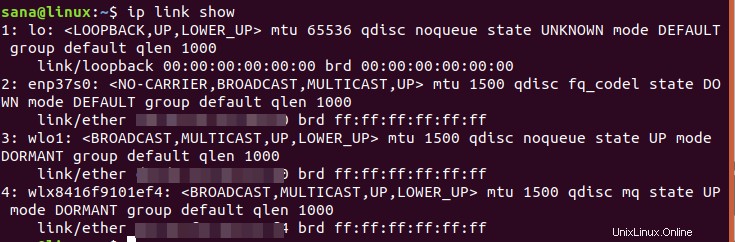
Output di atas dari sistem saya menunjukkan alamat MAC dari tiga perangkat jaringan yang diinstal pada sistem saya. Bagian setelah “link/ether” adalah tempat Anda akan melihat alamat MAC perangkat tertentu, tetapi kami telah mengaburkannya karena alasan privasi.
Ada cara lain untuk melihat alamat MAC, tetapi Anda mungkin perlu menginstal net-tools terlebih dahulu di sistem Anda melalui perintah berikut:
$ sudo apt install net-tools
Kemudian, jalankan perintah berikut:
$ ifconfig | grep ether

Cara mengubah alamat MAC
Untuk mengubah alamat MAC perangkat, Anda harus terlebih dahulu menginstal utilitas baris perintah yang disebut macchanger .
Buka Terminal baik melalui Dash atau pintasan Ctrl+Alt+T dan kemudian jalankan perintah berikut:
$ sudo apt-get install macchanger
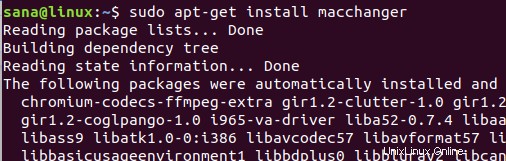
Selama proses instalasi, Anda akan menemukan pesan konfigurasi berikut:
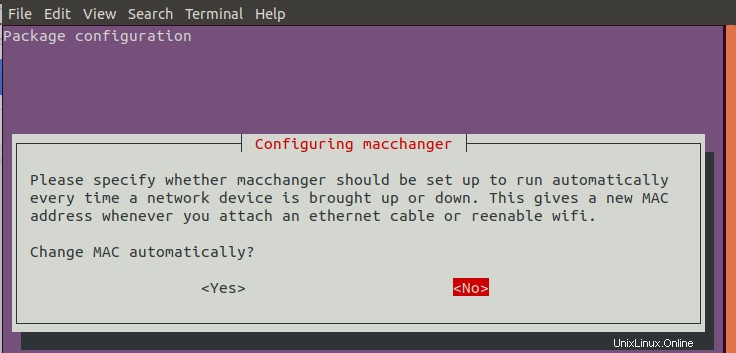
Pilih Ya melalui tombol panah lalu tekan Enter untuk mengonfigurasi macchanger agar berjalan secara otomatis setiap kali perangkat jaringan dibawa ke atas atau ke bawah.
Perintah berikut akan memungkinkan Anda mendapatkan nama antarmuka perangkat yang akan Anda gunakan nanti untuk mengubah alamat MAC-nya:
$ ip addr
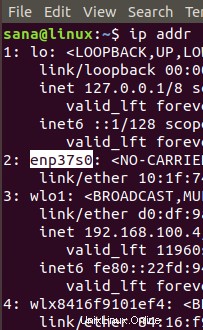
Nama antarmuka yang disorot adalah yang akan kita gunakan dalam contoh berikut.
Menyiapkan ID MAC Acak
Perintah berikut akan menetapkan id MAC acak, tetapi dapat dijalankan, ke adaptor jaringan Anda:
Sytnax:
$ macchanger -r <interface-name>
Contoh:
$ macchanger -r enp37s0

Menyiapkan ID MAC Tertentu
Perintah berikut akan menetapkan id MAC tertentu ke adaptor jaringan Anda:
Sytnax:
$ macchanger --mac=XX:XX:XX:XX:XX:XX <interface-name>
Mengembalikan alamat MAC ke aslinya
Jika Anda perlu mengembalikan alamat MAC perangkat ke keadaan semula, Anda dapat menggunakan perintah berikut:
Sintaks:
$ macchanger -p <interface-name>
Contoh:
macchanger -p enp0s3
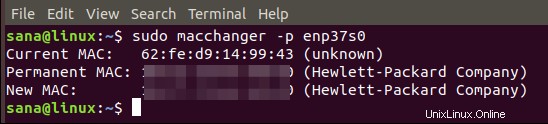
Melalui langkah-langkah sederhana yang dijelaskan dalam artikel ini, Anda dapat melihat dan mengubah alamat Mac Anda dan juga mengembalikannya ke alamat aslinya kapan pun diperlukan.